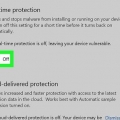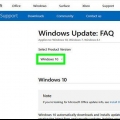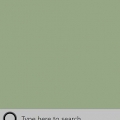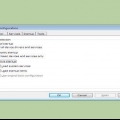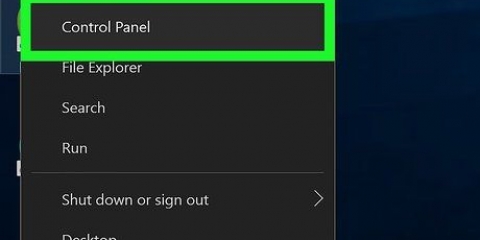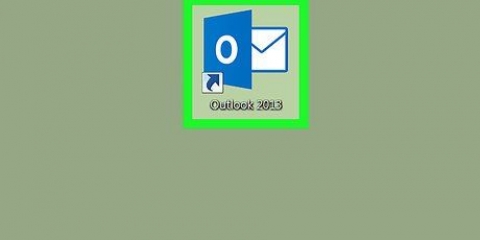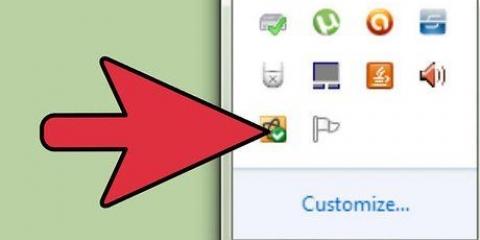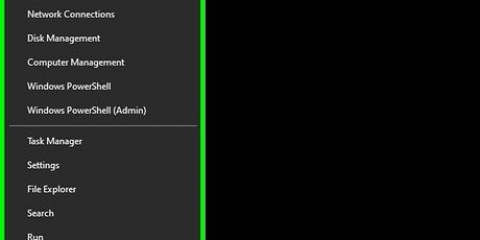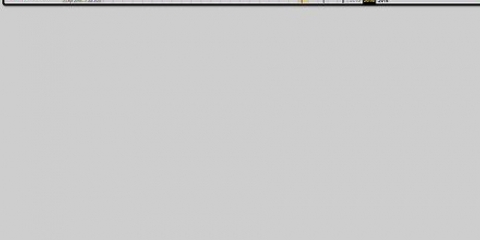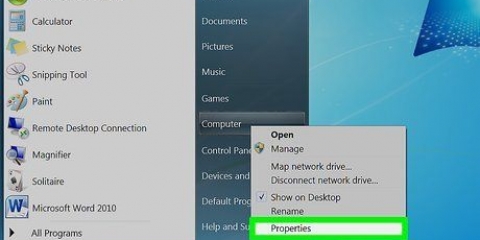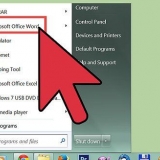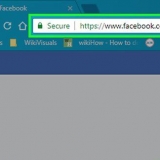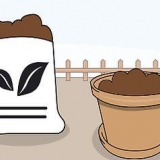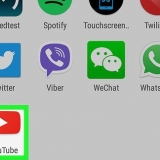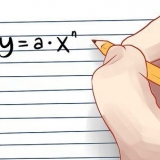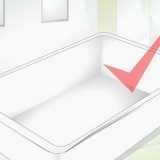U kan ook Windows Defender se wolkgebaseerde beskerming deaktiveer deur op die blou "Aan"-skakelaar onder die "Wolkbeskerming"-opskrif te klik en dan "Ja" te klik wanneer dit gevra word. Die volgende keer as jy jou rekenaar herbegin, sal Windows Defender homself weer aanskakel.

tipe regedit. Klik op die blou `regedit`-ikoon boaan die Start-kieslys. Klik op `Ja` wanneer gevra word.
Brei die vouer `HKEY_LOCAL_MACHINE` uit deur daarop te dubbelklik (slaan hierdie stap oor as die vouer reeds uitgebrei is). Brei die `SOFTWARE`-lêergids uit. Rollees af en brei die `Policies`-lêergids uit. Brei die `Microsoft`-lêergids uit. Klik een keer op die `Windows Defender`-lêergids.
As jou muis nie `n regterknoppie het nie, klik eerder die kant van die muis of gebruik twee vingers om die muis te klik. As jou rekenaar `n trackpad in plaas van `n muis het, gebruik twee vingers om die trackpad te druk of druk regs onder op die trackpad.







Gaan terug na Windows Defender-lêergids in Registerredigeerder. Klik een keer op die gids `Windows Defender. Maak die `DisableAntiSpyware`-waarde oop deur daarop te dubbelklik. Verander die `Waarde data` van 1 na 0. Klik op `OK` en herbegin dan jou rekenaar. Vee die `DisableAntiSpyware`-waarde uit as jy nie wil hê dit moet later weer beskikbaar wees nie.
Deaktiveer windows defender in windows 10
Inhoud
Hierdie artikel sal jou leer hoe om Windows Defender tydelik en `permanent` te deaktiveer in Windows 10. Alhoewel Windows Defender in Instellings afgeskakel kan word totdat jy jou rekenaar herbegin, kan jy verhoed dat Windows Defender homself weer aanskakel totdat jy dit toestemming verleen in Windows Registry Editor. Onthou dat die deaktivering van Windows Defender jou rekenaar aan sekuriteitsrisiko`s sal blootstel. Daarbenewens kan die gebruik van die Registerredigeerder buite die parameters wat deur hierdie artikel gespesifiseer word ook jou rekenaar beskadig en selfs vernietig.
Trappe
Metode 1 van 2: Skakel Windows Defender af

1. Maak Start oop
. Klik op die Windows-logo in die onderste linkerhoek van die skerm. Die Start-kieslys sal verskyn. 
2. Maak Instellings oop
. Klik op die Instellings-ratikoon links onder in die Start-kieslys. Dit sal die instellingsvenster oopmaak.
3. klik op
Opdateer & Veiligheid. Dit is tussen die onderste ry opsies in Instellings.
4. klik opWindows Sekuriteit. Hierdie oortjie is links bo in die venster.

5. klik opVirusbeskerming & dreigemente. Dit is die eerste opsie onder die `Beskermingsgebiede`-opskrif bo-aan die bladsy. Dit sal die Windows Defender-venster oopmaak.

6. klik opVirusbeskerming & Bedreigingsinstellings. Hierdie opsie is in die middel van die bladsy.

7. Deaktiveer Windows Defender intydse skandering. Klik die blou `Aan`-skakelaar onder die `Intydse beskerming`-opskrif en klik dan `Ja` wanneer gevra word. Dit sal Windows Defender se intydse skanderingsfunksie deaktiveer.
Metode 2 van 2: Deaktiveer Windows Defender

1. Maak Start oop
. Klik op die Windows-logo in die onderste linkerhoek van die skerm. Die Start-kieslys sal vertoon word.
2. Maak Registerredigeerder oop. Die Registerredigeerder-program laat jou toe om veranderinge aan die kernfunksies van jou rekenaar aan te bring. Om dit oop te maak, moet jy die volgende doen:

3. Gaan na Windows Defender-lêergids. Doen dit deur die nodige dopgehou in die linker paneel van Registerredigeerder soos volg uit te brei:

4. Regskliek op die `Windows Defender`-lêergids. `n Aftrekkieslys behoort te verskyn.

5. KiesNuut aan die bokant van die aftreklys. As u dit kies, sal `n opspringkieslys verskyn.

6. klik opDWORD (32-bis) waarde. Hierdie opsie is in die uitspringkieslys. As u hierop klik, sal `n blou en wit lêer in die `Windows Defender`-venster aan die regterkant van die bladsy verskyn.

7. Voer `DisableAntiSpyware` as lêernaam in. Wanneer die DWORD-lêer verskyn, moet jy Deaktiveer AntiSpyware tik en druk dan ↵ Druk Enter.

8. Maak die DWORD-lêer `DisableAntiSpyware` oop. Dubbelklik daarop om dit te doen. `n Opspringvenster sal vertoon word.

9. Vervang die nommer `Waardedata` met 1. Dit skakel basies die DWORD-waarde aan.

10. klik opOK onderkant van die venster.

11. Herbegin jou rekenaar. Klik op `Start`
, klik op `On/Off` en klik `Herbegin` in die opwipkieslys. Wanneer jou rekenaar klaar herlaai het, sal Windows Defender gedeaktiveer word.
12. Heraktiveer Windows Defender indien nodig. As jy besluit dat jy in die toekoms weer Windows Defender wil gebruik, doen die volgende:
Wenke
- Deur `n antivirus (bv. McAfee) van `n derde party, sal Windows Defender nie gedeaktiveer word nie, maar dit sal by verstek onaktief wees. Dit gebeur in geval jou sekuriteitsprogram om een of ander rede gedeaktiveer word sodat jy nie skielik sonder beskerming val nie.
Waarskuwings
- Terwyl metode 1 gebruik word om Windows Defender deur Windows-sekuriteitinstellings te deaktiveer, kan ander geïnstalleerde sekuriteitsprogramme ook gedeaktiveer word, soos antivirus- of brandmuurprogramme. Dit is `n `kenmerk` van Microsoft om Windows Defender om `sekuriteitsredes` aan die gang te hou.
Artikels oor die onderwerp "Deaktiveer windows defender in windows 10"
Оцените, пожалуйста статью
Gewilde